
ډیری د ښوونځي زده کونکي او زده کونکي دوکه کول او ازموینې کې وده کوي، مختلف منبصر جوړوي او / یا یوازې د ټولو ځایونو او ښوونکو ته د لاسرسي وړ ندي. تاسو کولی شئ یو څه پیچلي شئ، په زاړه ډول عمل وکړئ، او تاسو کولی شئ دا پروسه ساده کړئ، د پام وړ سافټویر سره مرسته کول مایکروسافټ ورډ ته اړول. د دې سره د کامل تړون کولو څرنګوالي په اړه چې موږ به نن ووای شو.
موږ په کلمه کې سپرې جوړې کوو
د مایکروسافټ څخه د دفتر بسته څخه د غوښتنلیک لومړني وړتیاو کارول، موږ کولی شو واقعیا پراخه کچه جوړه کړو (ستاسو د مینځپانګې په اساس)، مګر په ورته وخت کې خورا ډیر کمپیکٹ، یا حتی کوچني (په اندازې سره) کرب ته. ټول هغه څه ته اړتیا لیدل کیږي - ترڅو په سم ډول د دې سند پا shape ه په برخو ویشل شي او، د متن سره سم، په موازي کې، هرڅه چې چاپ او دمخه یې لیږلي وي د فرقې مطابق پرې کول.د مثال په توګه، د ویکیډیا لخوا د رومن ایم الف الف الف بل "ماسټر او مارګریټا څخه معلومات" د مثال په توګه کارول کیږي. پدې متن کې، دا لاهم د اصلي بیمې لخوا خوندي شوی، کوم چې په سایټ کې و. سربیره پردې، پدې کې، او ډیر احتمال په هغه سند کې چې تاسو یې وکاروئ، ډیری اضافي غیر ضروري دي - دا د پوښښ، توضیحات، عکسونه، انځورونه، عکسونه. دا هغه څه دي چې موږ به یې پاک او / یا بدل کړو نو دا یوازې د پام وړ مهم معلومات په وتلو کې پاتې دي.
1 ګام: په کالمونو کې د لیست ماتول
له هرڅه دمخه، د متن سره سند چې موږ به یې د تړون سند ته واړوو باید په کوچنیو کالمونو ویشل شي. دا په لاندې ډول ترسره کیږي:

- د پا turry ې ټبراس کې، د پا prines ې پیرامیټرو ګروپ کې خلاص کړئ، د "کالم" ت button ۍ ومومئ او په هغې کلیک وکړئ.
- په پراخه شوي مینو کې، وروستی توکی غوره کړئ - "نور کالمونه".
- تاسو به د کوچني ډیالوګ بکس ولرئ په کوم کې چې تاسو اړتیا لرئ د یو څه تنظیم کولو لپاره.
- په لاسي ډول ټاکل شوي پیرامیټونه هغه ته اړول چې لاندې په سکرین شاټ کې ګوري (ممکن د دوی څخه ځینې به یو څه سم شي، د مثال په توګه، دا ټول د متن لومړني ډول پورې اړه لري). د شمیري شاخصونو سربیره، دا اړینه ده چې د کالمونو لید جلا کونکي اضافه کړئ (پوليز)، ځکه چې دا په دې معنی ده چې تاسو به دقیقه پا plactens ې پرې کولو ته دوام ورکړئ.
- وروسته له هغه چې تاسو "ښه" کلیک وکړئ ترڅو د جوړ شوي بدلونونو تایید کړئ، په سند کې د متن نمونه به تاسو د پیرامیټرو په اساس بدل شي چې تاسو یې تعریف کوئ.
- دلته "ترتیب" ټب خلاص کړئ او هلته د "فیلډ" ت button ۍ ومومئ.
- په دې باندې کلیک وکړئ او وروستی توکي په پراخه مینو کې وټاکئ - "ټاکل شوی ځمکې".
- په ډیالوګ بکس کې چې څرګندیږي، موږ وړاندیز کوو چې په ورته نوم په "ساحو" ټب کې د ټولو ارزښتونو نصبولو وړاندیز وکړي 0.2 سانتي متره ، بیا د تایید کولو لپاره "Ok" کلیک وکړئ.
- د سند بشپړ مینځپانګې (CTRL + کلي) مخکې له دې چې د معیار سره پرتله کول خورا ښه لوستل شي) یا کوم بل څوک غوره کړئ چې خورا مناسب پام یې وکړي.

څلورم ګام: د وقفې کمول
د لنډمهاله پایلو لنډیز، موږ یادونه کوو چې زموږ په سند کې پا pages ې 26 ندي 26،000، مګر موږ لاهم د کار کولو لپاره یو څه لرو. بل ګام د تارونه بدلول دي، کوم چې به حتی د متن ډیر وازلو کې مرسته وکړي.
- د سند متن شوي متن مینځپانګې روښانه کړئ، په "پاراګراف" پاراګ پټبار کې، "پراګراف" ت button ۍ کېکاږئ.
- په پراخه مینو کې، ارزښت غوره کړئ 1.0.
- متن به ډیر کمپیکٹ وي. ریښتیا، په خپل مثال کې دا په هیڅ ډول نه و چې په سند کې د پا pages و شمیرو شمیر باندې تاثیر نه کوي.
- د CTRL + ایب په فشار کولو سره ټول متن روښانه کړئ
- په ګروپ کې "پراګراف" کې، کوم چې د کور ټب کې موقعیت لري، د لیست جوړولو لپاره مسؤل دوه ځله د لیست جوړولو لپاره مسؤل دوه ځله. لومړی ځل د دې په اړه کلیک وکړئ، تاسو د بشپړ سند پراساس لیست جوړ کړئ، په دوهم کې فشار راوړي - په دوهم کې فشار راوړي - په بشپړ ډول یې لرې کړئ.
- زموږ په قضیه کې، دې کار د متن سره تړون نه دی کړی، مګر په مقابل کې یې دوه پا pages ې د هغه لپاره اضافه کړل. تاسو ممکن بل ډول ولرئ.
- د "انډیټ" ت button ۍ باندې کلیک وکړئ کلیک وکړئ د نښه کونکو د نښې لپاره موقعیت ورکړئ - دا به د متن نسبت د کالم حد ته واړوي.
- اضافي لینکونه، لطفاټونه او د سند څخه یادداشتونه حذف کړئ، که په هغې کې شتون ولري. دا به لاندې لارښوونو سره مرسته وکړي.
- د حذف کولو لپاره، په متن کې په عکس کې د کی musk ککړتیا ت button ۍ کلیک وکړئ ترڅو دا روښانه کړئ.
- په کیبورډ کې د حذف کیلي کلیک وکړئ.
- د هر غیر ضروري عکس لپاره 1-2 تکرار کړئ.

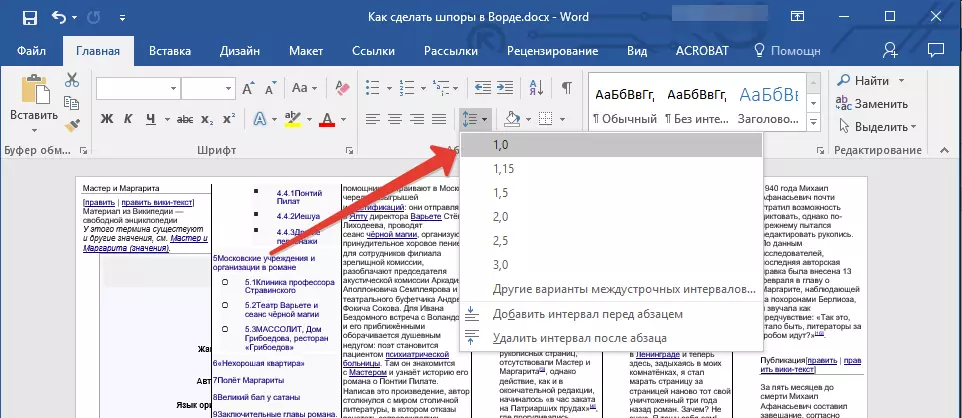

5 ګام: غیر ضروري معلومات حذف کړئ
د دې مقالې په پیل کې غږیدلی، موږ یادونه کوو چې دوکه شیټ باید یوازې هغه معلومات ګټور معلومات ولري. د دې ډاډ ترلاسه کولو لپاره، تاسو کولی شئ د سندونو سند، فوټونه او لینکونه له سند څخه لرې کړئ، مګر دا یوازې د اړتیا وړ دی، مګر د ډیزاین عناصر واقعیا اړتیا نلري.
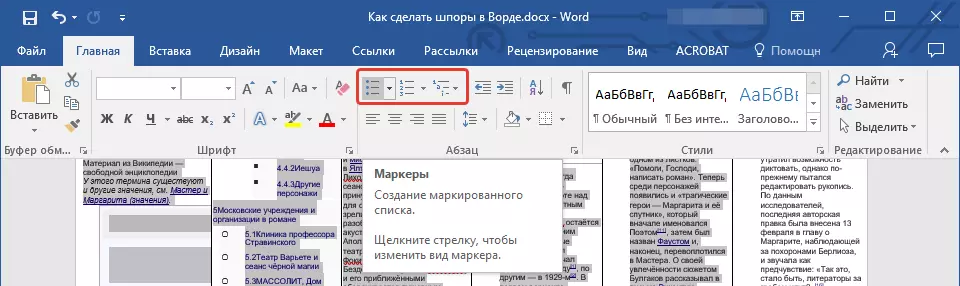
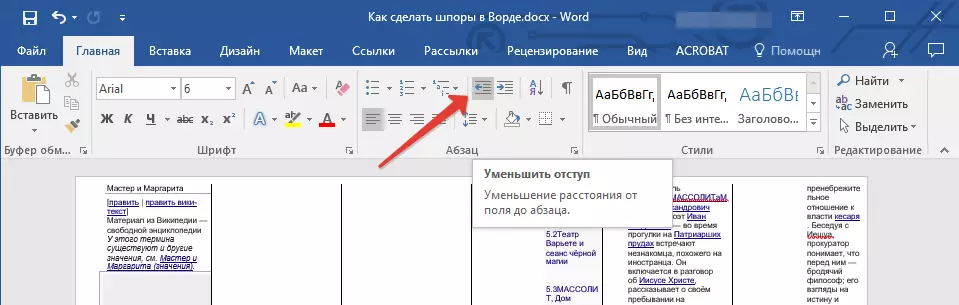
نور ولولئ: د لینکونو / فوټونوټونو / یادداشتونو حذف کولو څرنګوالی
6 ګام: د عکسونو حذف کول (اختیاري)
وروستی شی چې موږ یې کولی شو ترټولو لوی تړونونه او فرصتونه ډاډمن کول چې ژر تر ژره د شیټ شیټ متن لوستلو ډاډ ترلاسه کولو لپاره - دا امکان لري چې عکسونه لرې کړي. ریښتیا، دې مسلې ته تګلاره د سرلیکونو او لیستونو په څیر ورته ده - انځورونه یا ورته اړتیا ده، یا له همدې امله ستاسو په اختیار کې د دوی سره راځي.

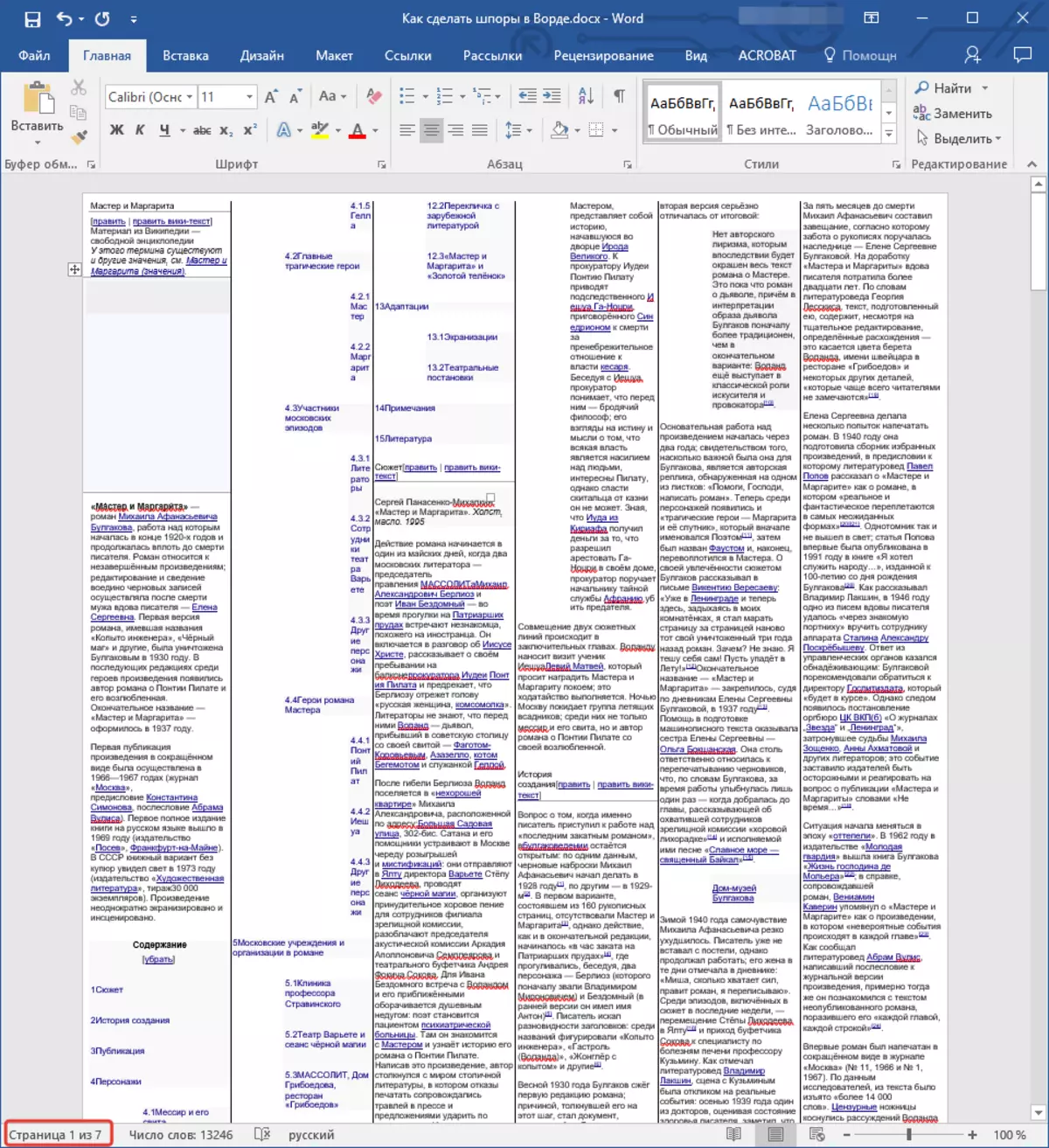
7 ګام: چاپ اسناد
د ټولو پورتنیو اړتیاو پوره کولو وروسته، موږ کولی شو په خوندي ډول ووایو چې زموږ د چور شیټ کې زموږ رامینځته شوی چمتو دی. دا خورا پیچلي او معلوماتي دي، پداسې حال کې چې یوازې د 7 پا pages و برخمن دي. په پایله کې، دا د چاپ کولو لپاره دا سیلینګ کیدی شي. ټول هغه څه چې تاسو ته اړتیا لري د دې پا site ې له ویرې کرښې، مسو کان، مسو او / یا پوښاک کول دي ځکه چې دا اسانه ده.

په پیمانه 1 تر 1 پورې د سکیټل متن (د کلیک وړ)
سربیره پردې تاسو کولی شئ د هغه څه لید او بشپړ کچې مثال چې په شخصي ډول په شخصي ډول، په شخصي ډول کې پیښ شوی - د اسنادو چاپونو په اړه مقالې ته حوال کیږي.
نور ولولئ: په ټکي کې اسناد چاپ کړئ
مهم: د CRBSERY له ټولو پا preside ې چاپ کولو لپاره ګړندي مه کوئ، ترڅو پیل شي، د چاپ لپاره یوازې د یوې پا visition ې لیږلو هڅه وکړئ. شاید د ډیر کوچني فونټ له امله، چاپګر د لوستلو وړ متن پرځای د پوهیدو وړ هروګلیفیز صادروي. پدې حالت کې، دا باید د دې اندازې یو توکي ته لوړ کړي او سپن د چاپ کولو لپاره واستوي.
د متن سند چاپ کولو ستونزو کې، د مقالې لاندې حواله ولولئ.
نور ولولئ: په کلمه کې د ټاپو ستونزې حل کول
پایله
دا ټول، تاسو نه یوازې د مایکروسسافټ کلمه جوړولو څرنګوالی زده کړل، مګر په ورته معلوماتي ډول خورا معلوماتي سپرې، او په ورته معلوماتو کې، کوم چې ممکن په راتلونکي کې په ښکار کې راشي.
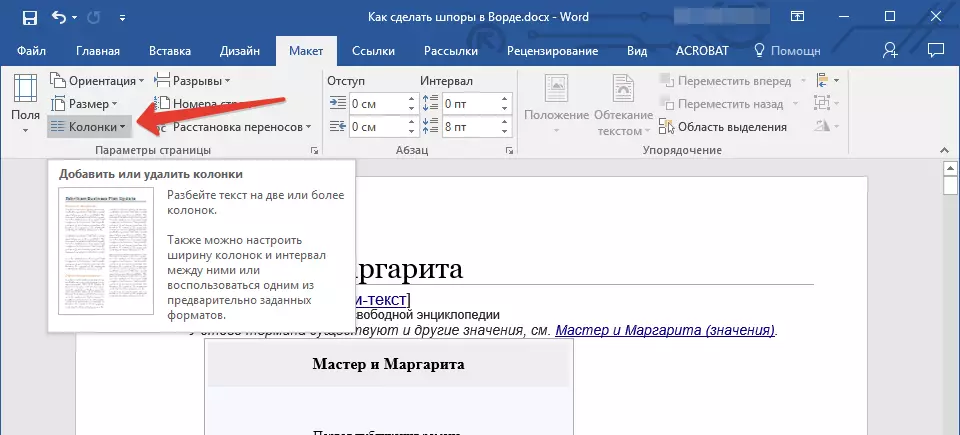



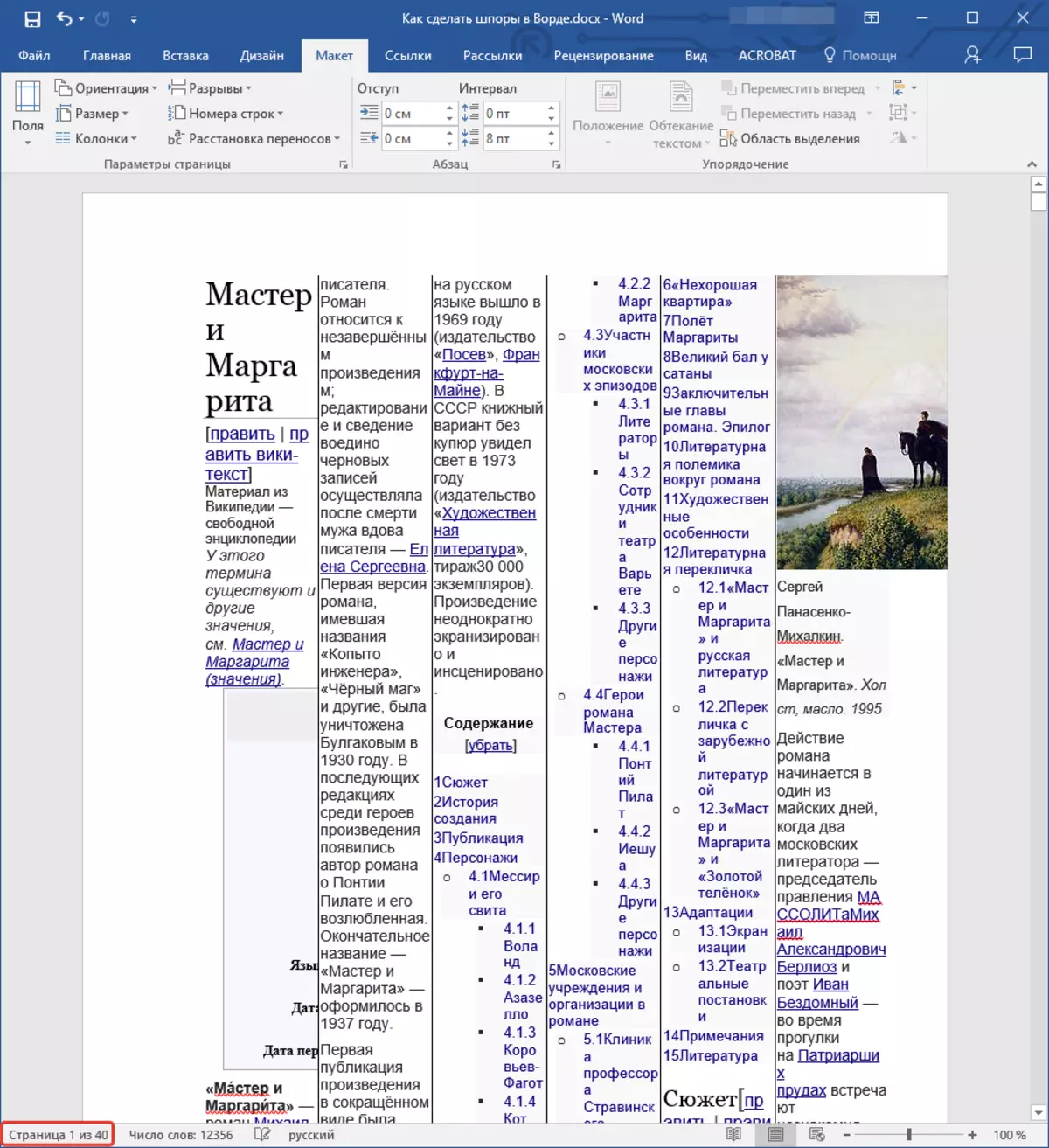
زموږ په مثال کې، دا هغه څه خپاره شو چې تاسو په پورته عکس کې ګورئ - په اسنادو کې د پا pages و شمیرې، موږ اړتیا لرو چې برقې پایلې ترلاسه کړو. همدارنګه، د شیټ د پولو څخه یو بل پامان (پراخه ساحې) هم د CBRB (پراخه برخو) کالم کې موقعیت لري، چې دا خورا لوی فونټ کاروي، او په خپل مثال کې) اړتیا نلري. وروستی، البته، په هغه موضوع پورې اړه لري چې تاسو به تېر کړئ - دا احمق دی - دا احمق دی چې د الجبرا یا جیومیټري باندې د سپینو څخه ګرافونه لرې کړي. د دې ټولو اصلاح کول موږ به نور هم وکړو
مرحله 2: د ساحو کمولو
د دې لپاره چې یو څه فټ شي، مګر لاهم د هغه سند په هر پا on ه کې، د ځمکې اندازه بدل کړئ - موږ به یې لږ کړو.


یادونه: کله چې تاسو هڅه وکړئ د 2010 کال په لیکه 2008 او د دې برنامې زاړه نسخې کې د پورته توضیح شوي عملونو ترسره کولو هڅه وکړئ، نو چاپګر کولی شي د چاپ ساحې هاخوا اسناد د محصول د محصول کولو معلومات ورکړي. یوازې دا له پامه غورځول - ډیری چاپي وسیلې د اوږدې مودې لپاره دا سرحدونه نه دي کړي.
د ځمکو اندازې کمولو سره، موږ په سند کې د پا pages و شمیرې لږ راکم کوو.
3 ګام: د فارمیټ کولو بدلون
په ښکاره ډول، متن لا دمخه ډیر ځای نیسي، دا په ډینسر کې موقعیت لري. سربیره پردې، پا pages ې نه 40 دي، لکه څنګه چې دا د لومړي مرحلې په پای کې و، لکه څنګه چې په اصل کې و، مګر یوازې 26، مګر دا لاهم نه ده چې موږ کولی شو او دا به ورسره وکړو. د فونټ اندازه او ډول بدل کړئ.
